So erstellst du eine Facebook-Seite - Schritt für Schritt
29. April 2022
Ein Instagram-Account ist schnell eingerichtet. Eine Facebook-Seite zu erstellen ist dagegen etwas schwieriger. Ich zeige dir hier Schritt für Schritt, wie es geht und gebe dir Tipps, was du beim Erstellen deiner Seite beachten solltest. Weiter unten findest du auch eine Video-Erklärung dazu.
Facebook-Seite erstellen: Du brauchst einen privaten Account
Du kannst eine Facebook-Seite nicht einfach so erstellen, sie ist immer mit einem Profil verknüpft. Du musst also erst mal überhaupt bei Facebook angemeldet sein. Das ist aber in wenigen Schritten passiert, das bekommst du locker hin.
Hinweis: Viele Unternehmen richten einen neuen Account ein, um die Facebook-Seite für die Firma zu erstellen. Das hat den Vorteil, dass die Mitarbeitenden nicht mit ihren privaten Profilen verknüpft sein müssen und dass so Arbeit und Privatleben besser getrennt sind.
Facebook mag allerdings keine Accounts, hinter denen kein echter Mensch steckt. Schlimmstenfalls kann es dir passieren, dass dein Account wieder gelöscht wird. Du kannst es natürlich trotzdem so machen, das ist letztlich Geschmackssache. Und wie gesagt: Viele Unternehmen machen es so und in den meisten Fällen passiert nichts.
Falls du von deinem privaten Profil ausgehst und damit deine Seite(n) erstellst und bearbeitest: Du kannst dann einfach die Benachrichtigungen für die Seite ausschalten, sodass du nicht rund um die Uhr über Likes, Kommentare oder Nachrichten informiert wirst.
Mehr Infos zu den verschiedenen Möglichkeiten bei Facebook findest du hier im Hilfebereich des Netzwerks.
So richtest du deine Facebook-Seite ein: Seitenname, Kategorie und Beschreibung
Auf deiner „Startseite“ bei Facebook klickst du rechts oben auf das Menü (die 9 Punkte). Rechts unter der Überschrift „Erstellen“ gehst du auf „Seite“. Dann öffnet sich sofort die Ansicht, mit der du deine Facebook-Seite erstellen kannst.
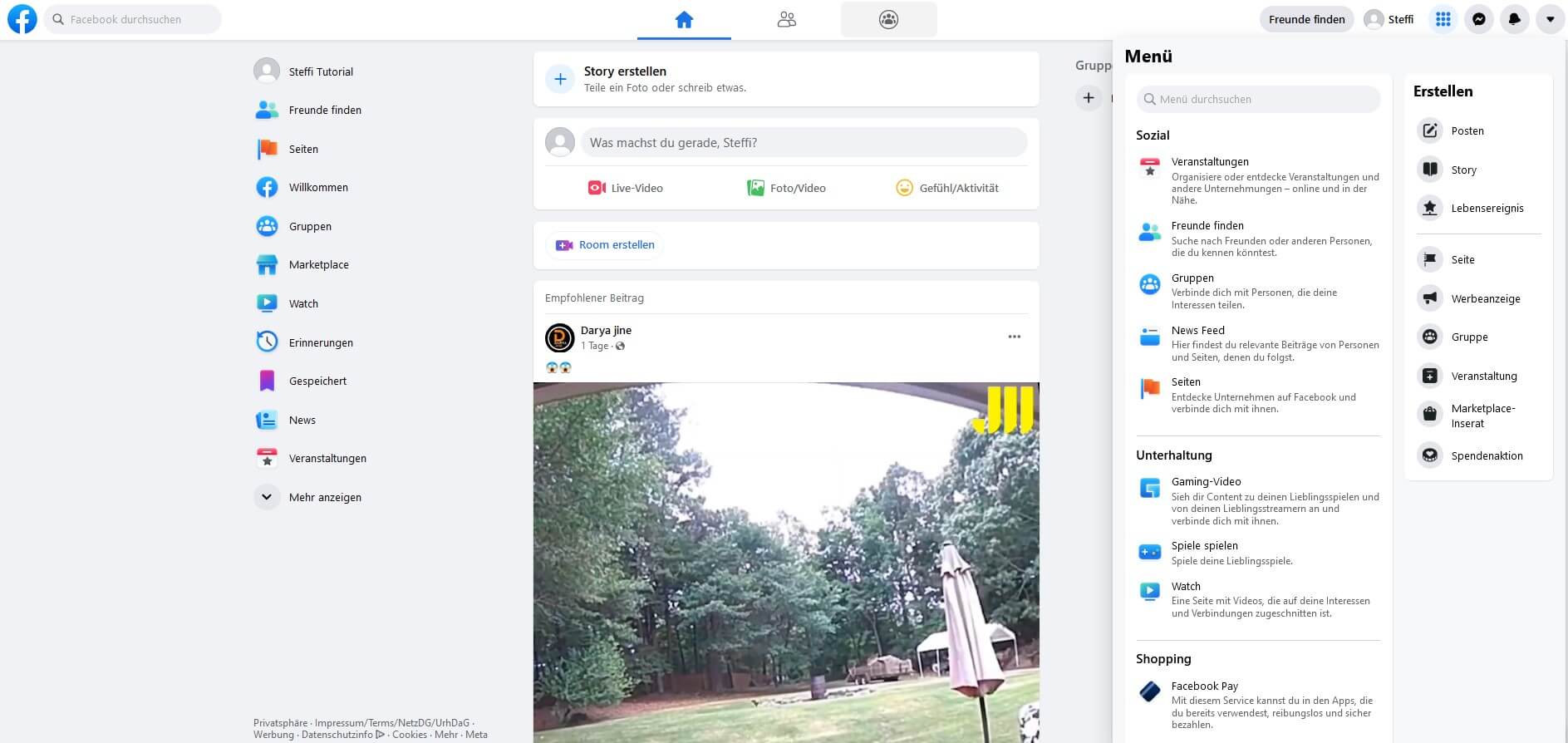
Die Facebook-"Startseite": Rechts oben kommst du ins Menü und kannst dort unter "Erstellen" "Seite" auswählen.
Seitenname
Hier gehört natürlich der Name deines Unternehmens rein (oder deines Vereins, deines Hobbys … für was auch immer du deine Facebook-Seite aufbaust). Ich empfehle dir außerdem, noch etwas mehr dazu zu sagen. Der Seitenname darf relativ lang sein, das kannst du ausnutzen.
Du kannst – wenn du ein lokales Unternehmen bist – deinen Standort angeben, also einen Ort benennen. Außerdem kannst du mehr dazu sagen, welche Produkte oder Dienstleistungen du anbietest. In meinem fiktiven Beispiel habe ich die Seite für das Unternehmen „KfZ Treude“ eingerichtet und dazugeschrieben, dass es eine Autowerkstatt in Bad Berleburg ist.
Kategorie
Die gehört auf jeden Fall dazu, die musst du angeben. Gib einfach ins Suchfeld ein, was deiner Branche am nächsten kommt. Facebook macht dir dann entsprechende Vorschläge. Je nachdem, wie speziell dein Bereich ist, kann es etwas dauern bis du eine passende Kategorie findest.
Beschreibung
Du hast hier zwar nur 255 Zeichen, solltest die aber gut nutzen. Mach dir ruhig ein paar Gedanken dazu, was du über dich bzw. dein Unternehmen sagen willst. Ist es ein Familienbetrieb? Bist du Einzelunternehmer:in oder selbstständig? Das kannst du hier erwähnen.
Wenn du auf eine bestimmte Zielgruppe spezialisiert bist oder ein einzelnes Thema im Fokus hast, schreib das auch ruhig rein.
Außerdem kannst du mit einem Satz darauf eingehen, was Nutzer:innen von deiner Seite erwarten können. Was hast du vor zu posten? Gibst du Tipps? Dürfen deine Follower hinter die Kulissen deines Unternehmens blicken? Gib ihnen einen Grund, deine Seite zu abonnieren.
Wenn du alles eingegeben hast, klickst du auf „Seite erstellen“. In diesem Moment veröffentlicht Facebook deine Seite.

In der nächsten Ansicht kannst du deine Seite direkt einrichten - mit Seitenname, Kategorie und Beschreibung.
Facebook-Seite: Profilbild und Titelbild
Klar, wir Menschen sind visuelle Wesen. Wir sehen uns gerne Bilder an. Deshalb solltest du dir schon im Vorfeld überlegen, welches Profilbild und welches Titelbild du nutzen möchtest. Beide sollten eine gute Qualität haben.
Profilbild
Das kann – wenn du selbstständig oder Einzelunternehmer:in bist – ein Foto von dir sein. Das bietet sich sogar an, weil Fotos von Menschen einfach gut funktionieren. Wir Menschen sehen gerne Menschen und verbinden uns mehr mit ihnen als mit einem Logo.
Wenn du ein Foto von dir nutzt, achte darauf, dass es ein gutes Porträtbild ist. Das Profilbild ist ja nicht besonders groß. Klar, man kann es anklicken und in voller Größe anschauen, aber wer macht das? Also gib den Menschen die Möglichkeit, dich auch auf dem kleinen Foto schon zu erkennen.
Außerdem solltest du beachten, dass das Profilbild auf der Seite rund zugeschnitten ist. Das Wichtigste sollte in diesem Kreis erkennbar sein. Wenn links, rechts, oben oder unten noch etwas abgeschnitten ist, sieht das nicht nur nicht schön, sondern auch nicht besonders professionell aus.
Unternehmen nutzen in der Regel ihr Logo. Auch hier solltest du aber darauf achten, dass das Logo gut zu erkennen und nicht abgeschnitten ist. Außerdem sollte es komplett lesbar sein. Wenn du zum Beispiel einen Claim unter deinem Logo hast, der im Profilbild nicht mehr zu lesen ist, dann nimm lieber nur das Logo und lass den Claim weg.
Titelbild
Das Titelbild auf deiner Facebook-Seite kann etwas mehr darüber aussagen, was du tust. Es kann dich bei der Arbeit zeigen, es kann ein Team-Foto sein – oder eine Grafik mit deinem aktuellen Angebot.
Auch das Titelbild wird auf der Seite etwas zugeschnitten. Schau mal, wie es rechts in der Vorschau zu erkennen ist. Du kannst es dann links noch etwas verschieben, damit es möglichst gut passt und alles Wichtige zu erkennen ist.
Falls es partout nicht klappen will mit der richtigen Bildgröße, dann guck mal hier in meinen Blog-Artikel zu Bildgrößen und Textlängen bei Facebook und Instagram rein. Da findest du alle wichtigen Maße.
Du kannst rechts oben noch zwischen der Desktop-Ansicht und der mobilen Ansicht wechseln. Du kannst also auch sehen, wie deine Seite später auf einem Smartphone aussieht.
Wenn du deine Bilder hochgeladen und richtig ausgerichtet hast, klickst du auf „Speichern“ und kommst dann auf die fertige Ansicht deiner Seite.

Dein Profilbild und dein Titelbild sollten in der rechten Vorschau gut zu erkennen sein.
Seiten-Infos bei Facebook
Auf der linken Seite siehst du jetzt alle Möglichkeiten, die du bei Facebook – auch dank der Business Suite – hast. Die wichtigsten, mit denen ich ständig arbeite, sind im Prinzip ganz oben: zum Beispiel das Postfach oder der Planer.
Auf deiner Seite selbst hast du auch eine Menge zusätzlicher Informationen, die nur du sehen kannst. Einige Infos können aber eben auch die Nutzer:innen sehen, deshalb solltest du sie anpassen.
Wenn du etwas nach unten scrollst, kommst du irgendwann zu den Seiteninfos. Hier kannst du zum Beispiel einen Standort angeben, eine Telefonnummer veröffentlichen, Geschäftszeiten eingeben – du auch einen längeren Info-Text.
Diesen Info-Text kannst du gut dazu nutzen, um mehr über dein Unternehmen zu erzählen. Denk dabei immer daran: Was ist für die Nutzer:innen interessant und wichtig? Wenn du mit deiner Seite zukünftige Kund:innen erreichen möchtest, solltest du den Text also genau für sie schreiben und dort die Infos reinpacken, die für deine Kundschaft wichtig sind und sie von dir überzeugen.
Im Video gehe ich die Schritte mit dir gemeinsam durch und zeige dir, wie du deine Facebook-Seite erstellst.
Datenschutz und Impressum für deine Facebook-Seite
Vor allem, wenn du die Seite für dein Unternehmen nutzt, musst du eine Datenrichtlinie und ein Impressum hinterlegen.
Die Datenrichtlinie kannst du nur verlinken, du hinterlegst hier also den Link zur Datenschutzerklärung auf deiner Website.
Das Impressum kannst du entweder auch verlinken (dann wird die Seite insgesamt schlanker). Du hast aber auch 2.000 Zeichen Platz, um deinen Impressums-Text hier komplett zu hinterlegen. Damit bist du auf der ganz sicheren Seite.
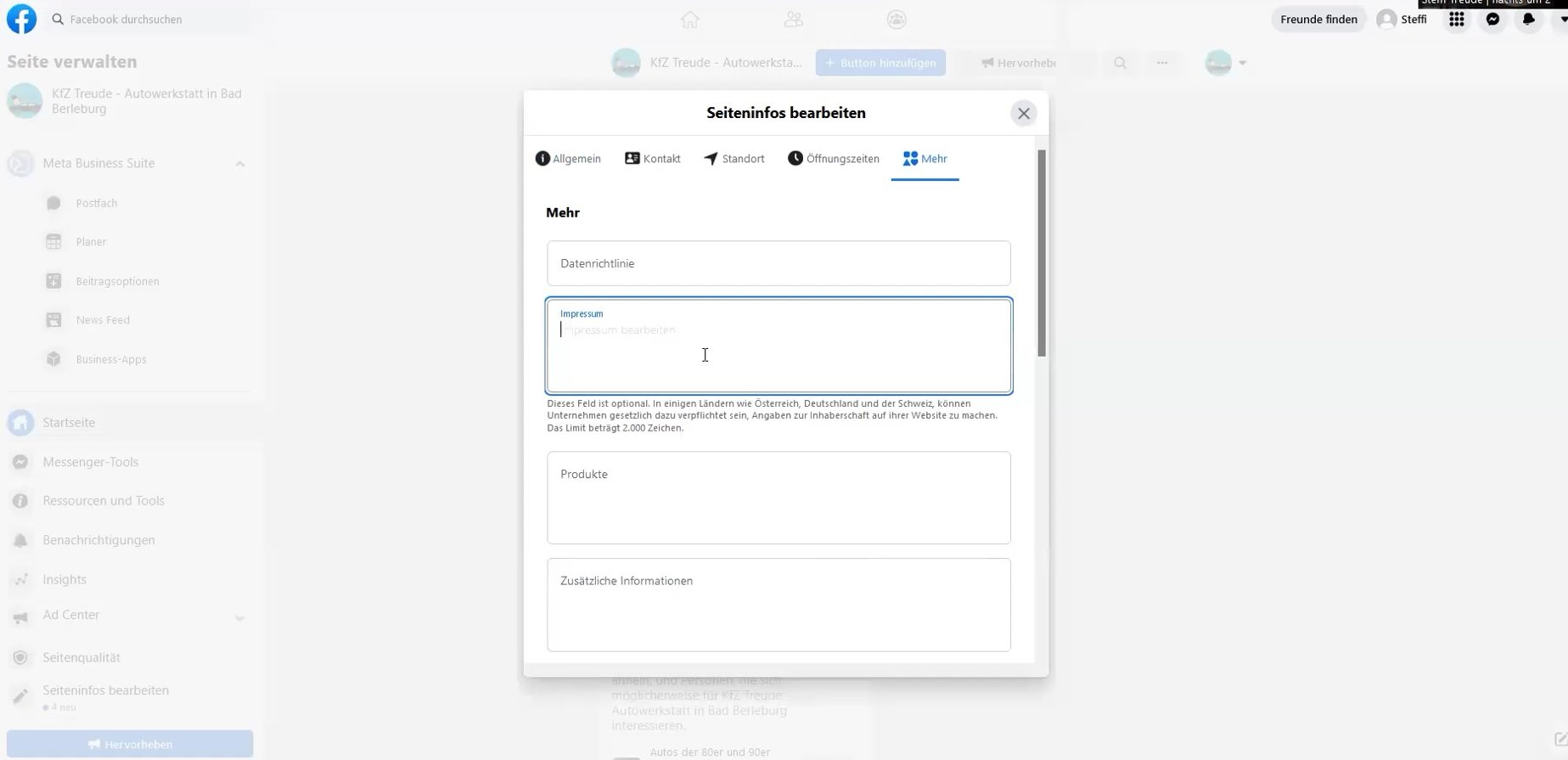
Wenn du deine Facebook-Seite gewerblich nutzt, also zum Beispiel für ein Unternehmen, musst du einen Link zur Datenrichtlinie und ein Impressum - als Link oder Text - angeben.
Action-Button auf deiner Facebook-Seite anpassen
Ganz oben auf deiner Seite kannst du noch den Button anpassen, der später den Nutzer:innen angezeigt wird. Grundsätzlich steht dort „Gefällt mir“ bzw. „Abonnieren“ (Facebook stellt das gerade um). Das ist erst mal keine schlechte Idee.
Du kannst aber auch viele andere Möglichkeiten nutzen. Zum Beispiel kann der Button direkt auf deine Website führen oder Nutzer:innen können ihn anklicken, um dir direkt eine E-Mail oder eine Nachricht per Messenger oder sogar WhatsApp zu schicken.
Überleg hier einfach, was das Sinnvollste für dich ist. Möchtest du in erster Linie, dass Menschen dir folgen? Dann nutzt du weiterhin „Gefällt mir“ oder „Abonnieren“. Möchtest du aber, dass sie Kontakt zu dir aufnehmen oder etwas anderes tun, dann wähl den entsprechenden Button aus.
Übrigens: Man kann deine Seite trotzdem noch mit „Gefällt mir“ markieren, auch wenn du einen anderen Button ausgewählt hast. Die entsprechende Schaltfläche erscheint dann einfach etwas weiter unten.

Wenn du den Action-Button individuell bearbeitest, kannst du so zum Beispiel E-Mails, Anrufe oder Nachrichten direkt über deine Facebook-Seite bekommen.
Benutzername für deine Facebook-Seite
Eine schöne Möglichkeit, die ich dir gerne empfehle: Vergib einen Benutzernamen für deine Seite. Der steht mit einem @ davor direkt unter deinem Seitennamen. Er sorgt dafür, dass du deine Seite schneller findest und verlinken kannst. Die URL deiner Seite wird dadurch auch deutlich kürzer.
Allerdings: Du musst gewisse Voraussetzungen erfüllen, damit du einen Benutzernamen für die Facebook-Seite vergeben kannst, ansonsten erscheint die Fehlermeldung „Du bist nicht berechtigt, einen Benutzernamen zu erstellen“.
Du bist nicht berechtigt, einen Benutzernamen für deine Facebook-Seite zu erstellen, weil
- deine Seite noch ganz neu ist und du noch keine 25 Likes hast. Dann machst du deine Seite erst mal bekannter und empfiehlst sie ein paar Freund:innen. Mit ein bisschen Geduld kommst du dann ganz schnell an den Punkt und kannst einen Benutzernamen vergeben.
- du in letzter Zeit schon mehrere Fan-Seiten erstellt hast. Facebook schränkt die Möglichkeit für dich dann erst mal ein .
- dein persönliches Facebook-Konto noch zu neu ist. Auch hier brauchst du dann einfach ein bisschen Geduld.
- dein persönliches Facebook-Konto noch nicht verifiziert ist. Wie das geht, erkläre ich dir weiter unten.
- du noch keinen Benutzernamen für dein persönliches Facebook-Konto festgelegt hast. Auch dazu gibt es mehr Infos, wenn du weiterliest.
Persönliches Facebook-Konto verifizieren: So geht’s
1. Du gehst in deine Einstellungen. Dazu klickst du oben ganz rechts auf den kleinen Pfeil nach unten und wählst dann „Einstellungen und Privatsphäre“ aus, anschließend „Einstellungen“.
2. Links wählst du den Punkt „Handy“ aus.
3. Du klickst auf „Telefon hinzufügen“ und gibst deine Handy-Nummer ein.
4. Wenn du auf „Weiter“ klickst, schickt Facebook dir eine SMS mit einem Bestätigungscode.
5. Du gibst den Code im entsprechenden Feld ein und klickst auf „Bestätigen“.
Deinen persönlichen Benutzernamen festlegen:
1. Auch hier startest du in den Einstellungen. Du klickst also oben ganz rechts auf den kleinen Pfeil nach unten und wählst wieder „Einstellungen und Privatsphäre“ aus, anschließend „Einstellungen“.
2. Links sollte automatisch „Allgemein“ ausgewählt sein, ansonsten klickst du es an.
3. Im Feld „Benutzername“ kannst du jetzt auf „Bearbeiten“ gehen und einen Benutzernamen für dein persönliches Konto auswählen.
Deine Facebook-Seite ist fertig!
Herzlichen Glückwunsch! Deine Facebook-Seite ist jetzt online und fertig eingerichtet. Du kannst jetzt regelmäßig dort posten und Beiträge veröffentlichen, um nach und nach mehr Follower zu bekommen.
Ein Tipp noch von mir: Überprüfe regelmäßig, ob die Angaben auf der Seite noch stimmen, also zum Beispiel deine Geschäftszeiten, Telefonnummer, Adresse, Seiteninfos oder auch das Impressum. Es ändert sich immer mal wieder etwas, du solltest deine Seite da auf jeden Fall aktuell halten.
Das könnte dich auch interessieren:
Suche
Hi, ich bin Steffi

Ich unterstütze selbstständige Berater:innen und Coaches dabei, online besser gefunden zu werden - und so zu ersten Wahl für ihre Zielgruppe zu werden.
Dafür brauchst du:
- eine klare Positionierung
- ein Angebot, das deine Zielgruppe haben möchte,
- ein Online-Marketing, das für dich die Akquise übernimmt.
Klingt genaurichtig für dich? Dann lerne mich doch ein bisschen besser kennen!










